来源:小编 更新:2024-11-30 05:10:45
用手机看

随着科技的不断发展,Widows 10系统已经成为许多用户的首选操作系统。本文将为您详细讲解如何从零开始安装Widows 10系统,让您轻松掌握这一技能。
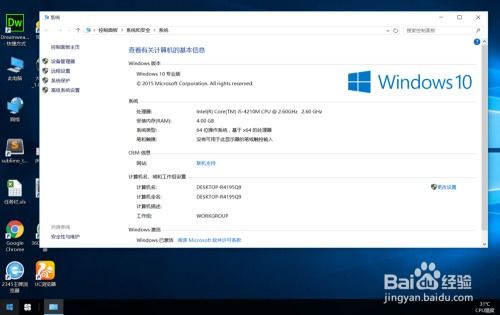

在开始安装Widows 10之前,我们需要做一些准备工作,以确保安装过程顺利进行。

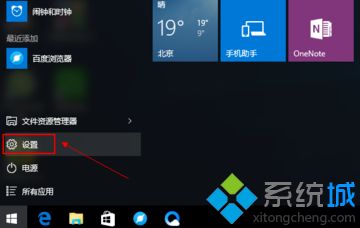
Widows 10对硬件有一定的要求,以下是最基本的配置:
处理器:1 GHz或更快的处理器或SoC
内存:1 GB RAM(32位)或2 GB RAM(64位)
硬盘空间:32 GB或更大
图形卡:DirecX 9或更高版本,带有WDDM 1.0驱动程序

您可以选择以下几种方式获取Widows 10安装介质:
购买Widows 10光盘或USB安装盘
下载Widows 10 ISO文件并刻录到光盘或USB盘
使用Widows 10安装助手创建安装U盘
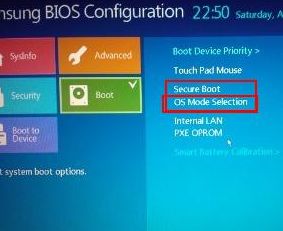
在安装新系统之前,请确保备份所有重要数据,以免在安装过程中丢失。
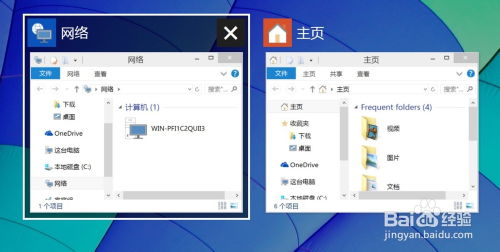
完成准备工作后,我们可以开始安装Widows 10系统了。


在安装Widows 10之前,需要将启动顺序设置为从安装介质启动。具体操作如下:
重启电脑,在启动过程中按下相应的键(如F2、F10、Del等)进入BIOS设置
找到“Boo”或“Boo Order”选项,将其设置为从USB或光盘启动
保存设置并退出BIOS

将Widows 10安装介质插入电脑,重启电脑后,系统会自动启动安装程序。

在安装程序界面,选择“自定义:仅安装Widows(高级)”选项,进入高级安装界面。

在高级安装界面,选择要安装Widows 10的分区。如果需要,可以创建新的分区或删除现有分区。

选择好安装分区后,点击“下一步”按钮,系统将开始安装Widows 10。请耐心等待,安装过程可能需要一段时间。
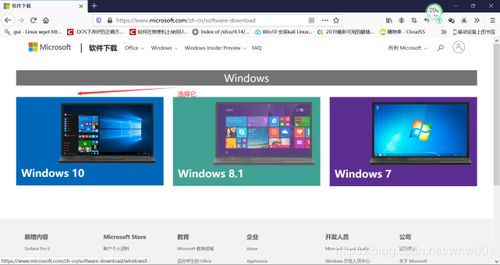
安装完成后,系统会要求您设置账户信息,包括用户名、密码等。

系统安装完成后,会自动下载并安装必要的更新和驱动程序。

更新完成后,Widows 10系统安装就完成了。您现在可以开始使用新系统了。

通过以上步骤,您已经成功安装了Widows 10系统。在安装过程中,请注意备份重要数据,并确保硬件符合要求。祝您使用愉快!
